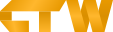如果你需要一個簡單的 Web 伺服器做一些臨時性的工作,但又不想花很多時間去安裝像 Apache 這樣完整的網頁伺服器,那你可以試試看 Python 的 SimpleHTTPServer 模組,使用這個模組可以讓任何的目錄中的資料立即放上網路,而且不需要安裝其餘任何軟體,只需要 Python 就夠了。
就實際的應用來說,這樣的方式可以讓你很方便的在區域網路(local network)中分享資料,而要使用這個迷你的網頁伺服器也非常簡單,只要一行指令就可以了。
假設你的電腦 IP 位址為 192.168.0.1,而想要分享
/home/seal 中的資料,則先切換到該目錄中:
cd /home/seal
再啟動 Python 的網頁伺服器:
python -m SimpleHTTPServer
就這樣一行指令就完成了!非常方便。執行這行指令應該會看到這樣的輸出訊息:
Serving HTTP on 0.0.0.0 port 8000 ...
這個訊息是告訴你網頁伺服器所開啟的 port 是 8000,這時候你可以開啟瀏覽器測試一下,再瀏覽器上輸入以下的網址:
http://192.168.0.1:8000/
這樣就可以看到分享的網頁了。如果是在自己的電腦上要看自己的伺服器所分享的網頁,也可以輸入這樣的網址:
http://127.0.0.1:8000
如果被分享的目錄中有
index.html 這個網頁檔,則開啟這個目錄時,預設就會顯示這個網頁檔,而如果這個檔案不存在,則會自動顯示該目錄中的檔案列表。